A rögzített és mentett videók nem találhatók a számítógépen . Az alábbiakban bemutatjuk , hogyan találhat meg minden klipet Windows rendszeren .

Összefoglaló arról, hogyan találhat videókat a számítógépén
A teljes videó megkereséséhez használja a File Explorer keresősávját
A File Explorer keresősávja megkönnyíti a fájlok és mappák megtalálását az eszközön. Most már használhatja ezt az eszközt az eredmények szűrésére, és csak az ehhez hasonló videókat keresheti meg:
- Nyissa meg a File Explorer programot a tálca ikonjára kattintva. Alternatív megoldásként nyomja meg a Win + E billentyűket .
- Kattintson a Ez a számítógép elemre a bal oldali panelen, vagy nyissa meg a videó mappát. Ebben az esetben megvizsgáljuk, hogyan találhatunk videókat a Letöltések mappában .
- A mappa kiválasztása után írja be a kind:video kifejezést a File Explorer keresősávjába , és nyomja meg az Enter billentyűt . Ez a művelet a teljes videót megjeleníti.
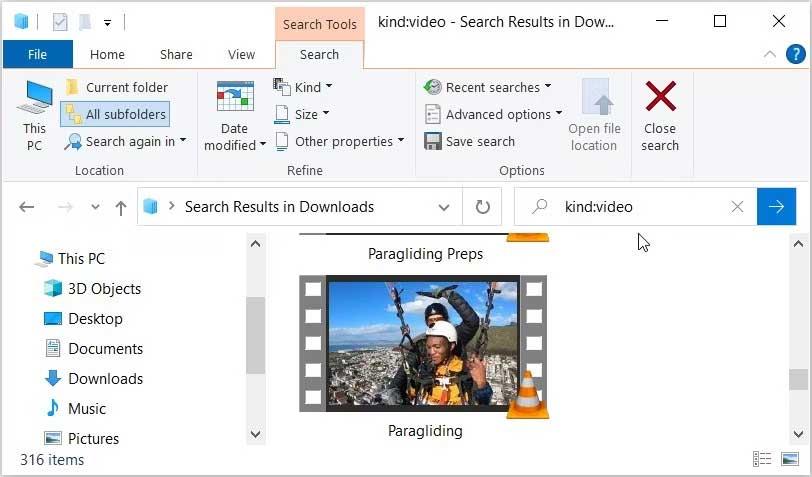
Keressen videókat adott fájlnév alapján
Az elveszett vagy elfelejtett fájlok megtalálása a készüléken nem túl nehéz. A keresési listában lefelé görgetés és a videó megtalálása azonban fárasztó lehet.
Tehát hogyan lehet megtalálni az összes videofájlt és gyorsan megtalálni őket? Elég egyszerű, ha ismeri a fájl nevét. Íme a követendő lépések:
- Nyissa meg a Fájlkezelőt a tálcán lévő ikonra kattintva vagy a Win + E billentyűkombináció megnyomásával .
- Kattintson a Ez a számítógép elemre a bal oldali panelen, vagy nyissa meg a videót tartalmazó mappát.
- Írja be a fájlnevet kind:video a File Explorer keresősávjába, de cserélje ki a fájlnevet a keresett fájl pontos nevére. Ha például egy „Paragliding” nevű fájlt keres, írja be a Paragliding kind:video kifejezést a File Explorer keresősávjába, és nyomja meg az Enter billentyűt .
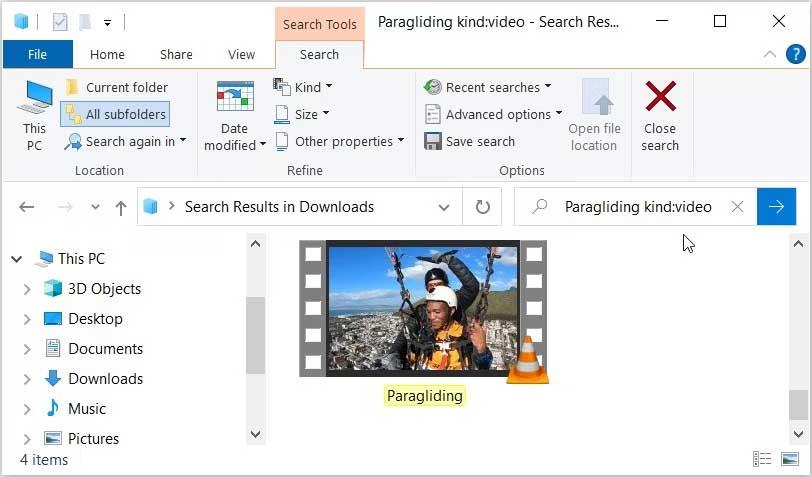
A legjobb az egészben az, hogy még ha más fájlformátumokkal is rendelkezik ugyanazzal a Paragliding névvel, a keresési lekérdezés csak a videó eredményeket jeleníti meg. Ezért ez a módszer hasznos lehet, ha sok azonos nevű fájlja van.
Keresés adott videofájl formátum szerint
A File Explorer keresősávja ebben az esetben is segíthet. Kereshet például videóformátumok szerint, mint például MOV, MP4, WMV... Kövesse a következő lépéseket:
- Nyomja meg a Win + E gombot a File Explorer megnyitásához .
- Kattintson a bal oldalon található Ez a számítógép elemre, vagy lépjen egy másik kapcsolódó mappába.
- Írja be az ext:.fileformat parancsot a File Explorer keresősávjába , és cserélje ki a fájlformátum részt a keresett videóformátumra. Például, ha mp4 fájlt keres, írja be az ext:.MP4 parancsot , és nyomja meg az Enter billentyűt .
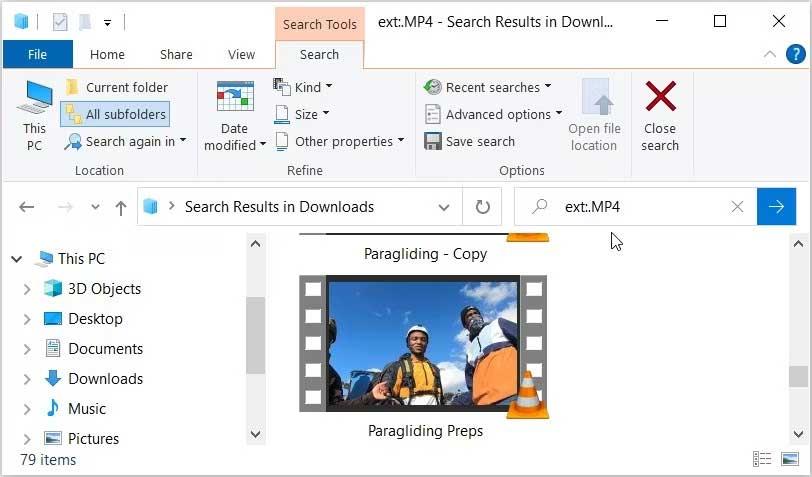
Ha ismeri a keresett videó nevét, egy lépéssel tovább léphet. Név és fájlformátum alapján kereshet a videók között. Itt vannak a követendő lépések:
- Nyissa meg a File Explorer programot az előző lépések szerint.
- Írja be a filename ext:.fileformat , és cserélje ki a fájlnevet a fájl nevére, a fájlformátumot pedig a keresett formátumra. Például, ha egy Paragliding nevű mp4 fájlt keres . A keresési kulcsszó a Paragliding ext:.MP4 lesz .
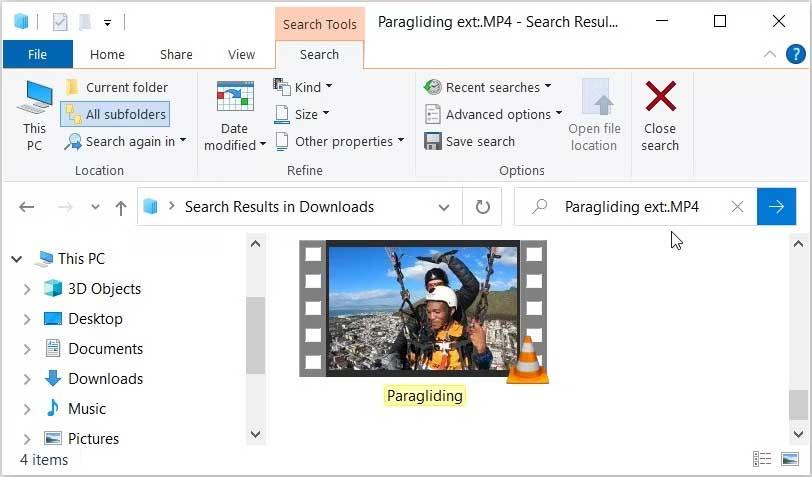
Keressen videókat szűrők segítségével
A File Explorer számos egyéb lehetőséget kínál a videók szűrésére. A letöltéshez kattintson a Keresés fülre a File Explorer bal felső sarkában. A Keresés lap azonban csak akkor jelenik meg, ha befejezi a lekérdezést.
A kezdéshez keresse meg a teljes videót a File Explorer keresősávjával. Itt kipróbáljuk a Keresés lapon megjelenő lehetőségeket.
- Nyomja meg a Win + E gombot a File Explorer megnyitásához.
- Írja be a kind :video kifejezést a File Explorer keresősávjába , és nyomja meg az Enter billentyűt . Ez a művelet a teljes videót megjeleníti. A bal felső sarokban megjelenik a Keresés lap is.
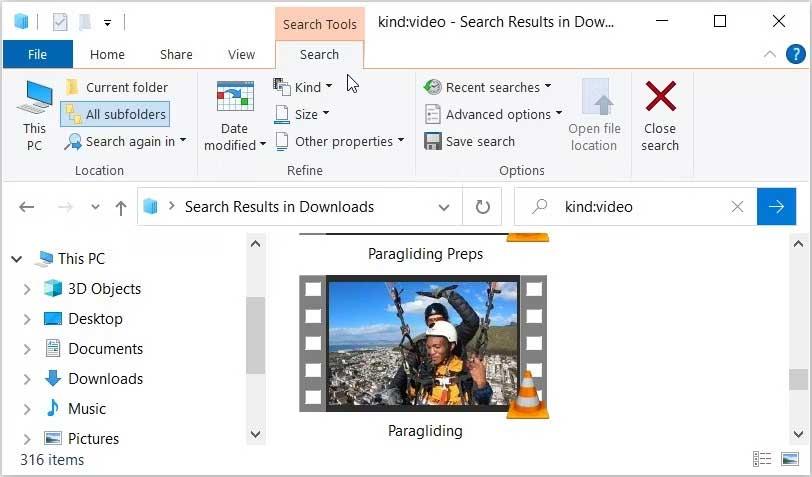
Most nézzük meg a Keresés lapon található lehetőségeket.
- Minden almappa: Erre a lehetőségre kattintva megtalálhatja az összes videót az aktuális mappában és almappákban.
- Aktuális mappa : Az opció lehetővé teszi, hogy csak az aktuális mappában lévő videókat keressen, az almappák kivételével.
- Keresés újra itt : Ha nem találja a videót az aktuális mappában, ez az opció lehetővé teszi, hogy újra megtalálja, de egy másik mappában.
- Módosítás dátuma: Az opció lehetővé teszi, hogy megkeresse az adott napon mentett vagy szerkesztett videókat.
- Típus : Lehetővé teszi a keresni kívánt fájl típusának kiválasztását. Itt van a videó, de módosíthatja azt is Filmre vagy Felvett TV-re, ha más videókat szeretne keresni.
- Méret : Ezzel az opcióval fájlméret szerint szűrheti a videoeredményeket. Választhat az üres (0 KB) és a Gigantic (>4 GB) közötti tartományban.
- Legutóbbi keresések : Lehetővé teszi a korábbi keresések megtekintését vagy a keresési előzmények törlését a File Explorerben.
- Speciális beállítások : Lehetővé teszi fájltartalom, rendszerfájlok és tömörített mappák felvételét vagy kizárását a keresési eredmények között.
- Egyéb tulajdonságok : Ezzel a lehetőséggel szűrheti az eredményeket a mappa elérési útja, címkéi, címe és egyebek alapján.
Rejtett fájlok megtekintése
Sok módszert kipróbáltál, de még mindig nem találod a videót? Talán el vannak rejtve. A rejtett videók számítógépen való megtalálásához kövesse az alábbi lépéseket:
- Írja be a Win + E parancsot a File Explorer megnyitásához .
- Kattintson a Nézet fülre a bal felső sarokban.
- Jelölje be a Rejtett elemek négyzetet az összes rejtett fájl és mappa megjelenítéséhez.
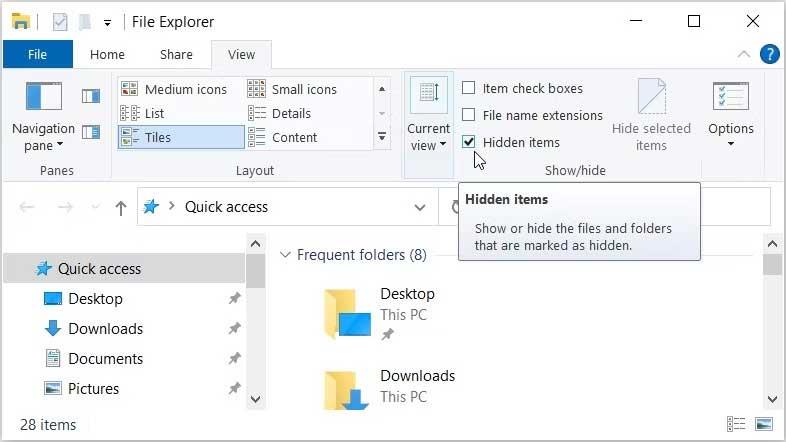
Most már szabadon találhat videókat a Windows rendszeren a fent említett módszerek egyikével.
Az alábbiakban bemutatjuk, hogyan kereshet videofájlokat Windows rendszeren . Reméljük, hogy a cikk hasznos az Ön számára.
![Hogyan lehet élő közvetítést menteni a Twitch-en? [KIFEJEZETT] Hogyan lehet élő közvetítést menteni a Twitch-en? [KIFEJEZETT]](https://img2.luckytemplates.com/resources1/c42/image-1230-1001202641171.png)

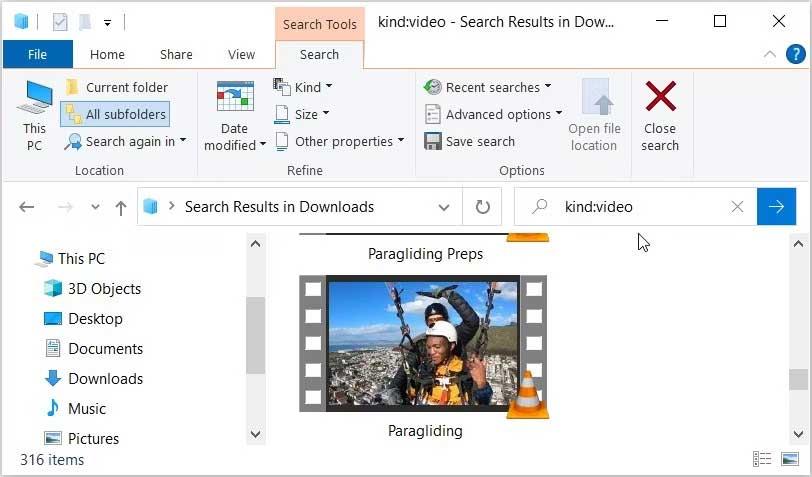
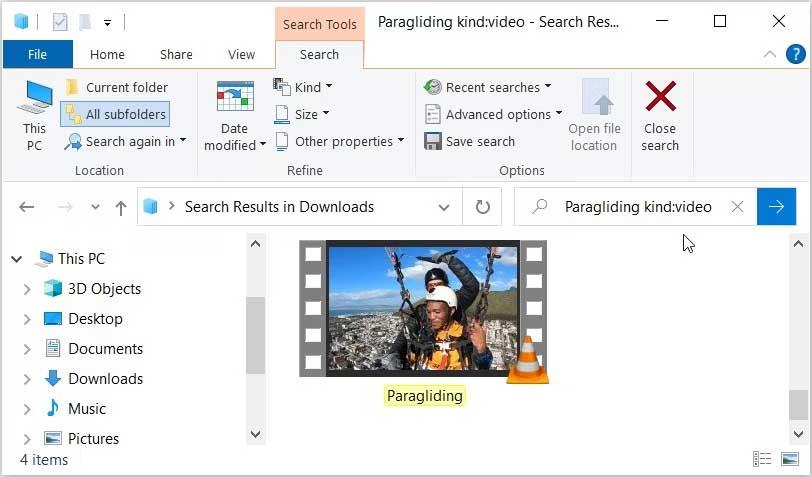
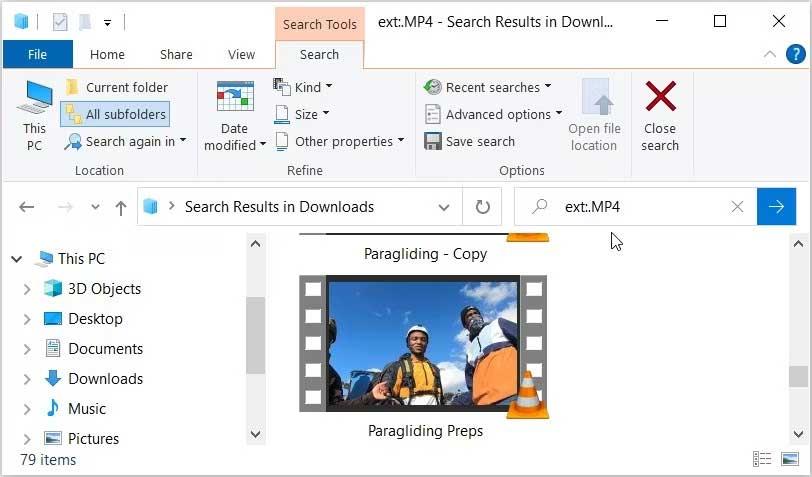
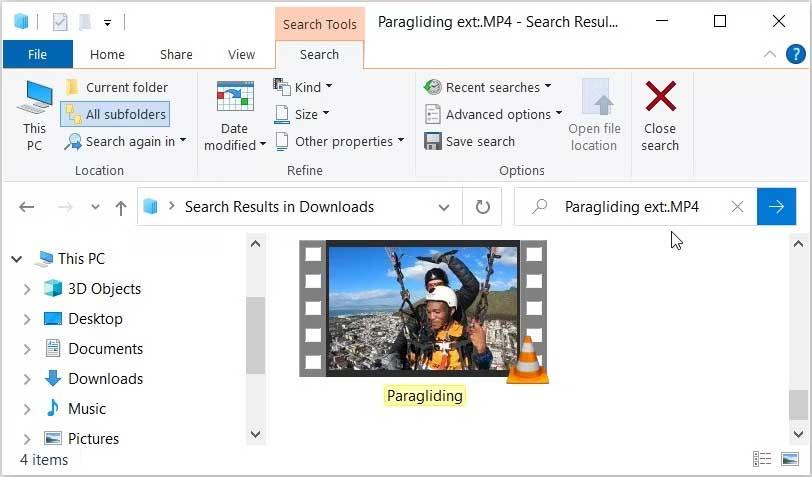
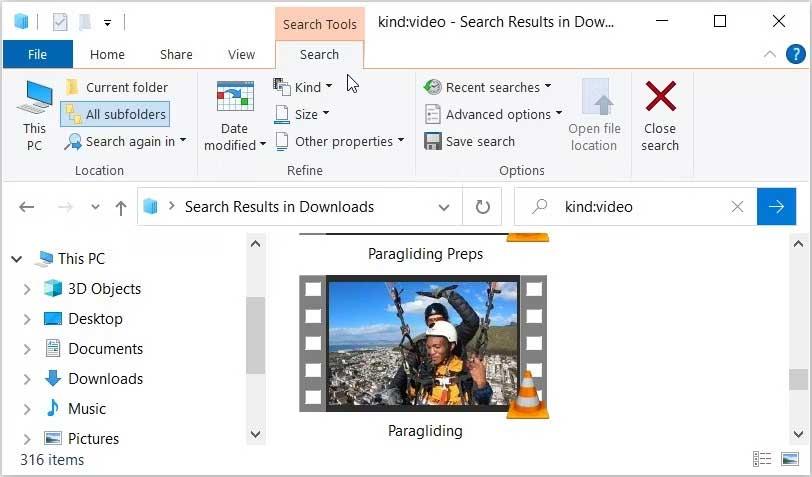
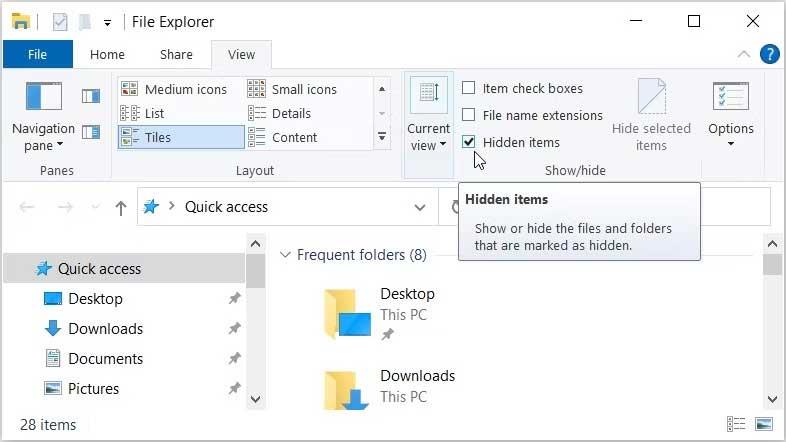


![[JAVÍTOTT] „A Windows előkészítése, ne kapcsolja ki a számítógépet” a Windows 10 rendszerben [JAVÍTOTT] „A Windows előkészítése, ne kapcsolja ki a számítógépet” a Windows 10 rendszerben](https://img2.luckytemplates.com/resources1/images2/image-6081-0408150858027.png)

![Rocket League Runtime Error javítása [lépésről lépésre] Rocket League Runtime Error javítása [lépésről lépésre]](https://img2.luckytemplates.com/resources1/images2/image-1783-0408150614929.png)



